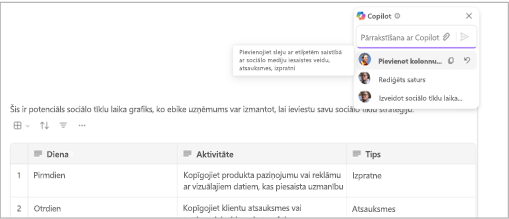Satura melnraksts un pievienošana, izmantojot Copilot programmā Loop
Attiecas uz
Piezīme.: Lai izmantotu Copilot programmā Loop, jums ir nepieciešamaMicrosoft 365 Copilot licence. Tomēr joprojām varat sadarboties, koplietojot Copilot saturu ar lietotājiem, kuri izmanto Loop, kuriem nav licences. Uzziniet vairāk par Microsoft 365 Copilot licencēšanu un Microsoft 365 Copilot plāniem.
Neatkarīgi no tā, vai sākat darbu ar Loop komponentu, lapu vai darbvietu, jūs varat izmantot pakalpojumu Copilot programmā Loop, lai izveidotu satura melnrakstu, ģenerētu idejas, veiktu pārrakstīšanu un sadarbotos ar savu komandu.

-
Atlasiet jebkuru atrašanās vietu tukšā Loop lapā. Varat piekļūtCopilot izmantojot jebkuru no šīm metodēm:
-
Atlasiet + un pēc tam Melnraksta lapas saturs.
-
Ievadiet / un pēc tam atlasiet Melnraksta lapas saturs.
-
LapasCopilot augšdaļā atlasiet pogu Pievienot.
-
-
Ievadiet uzvedni. Piemēram, "Melnraksts biznesa plānam uzņēmumam, kas veido audumu no banāniem lapām" vai "Izveidot biznesa plānu ierīces startēšanai."
-
Ja jums ir nepieciešami ieteikumi, izvēlietiesIzveidot,Ģenerēt idejas, Plānot vai Aprakstīt. Skatiet piemērus tam, ko varat pajautāt Copilot. Piemērs.
-
Izveidojiet tabulu mūsu iesaistes plānam, lai piesaistītu jaunus klientus, izmantojot sociālos tīklus.
-
Palieliniet ideju meklēšanas veidus, lai uzlabotu komandas tieksmi.
-
Produkta palaišanas zilās krāsas darbības.
-
Aprakstiet divsoļa autentifikācijas svarīgumu bērna bērnam.
Padoms.: Veidojot uzvednes, nodrošiniet kontekstu, skaidri norādiet, ko vēlaties, un izmantojiet vienkāršu valodu. Lai gūtu iedvesmu, izmantojietCopilot Loop uzvednēs.
-
-
Pēc nepieciešamības rediģējiet uzvedni, lai tā atbilstu jūsu vajadzībām.
-
Atlasiet Nosūtīt .
-
Ja vēlaties, lai Copilot pārtrauc darbu, atlasietApturēt vai izvēlieties pogu Aizvērt.
Satura autoru identificēšana
Lai noskaidrotu, kurš ir uzrakstījis dažādas dokumenta daļas, tostarp to, ko uzrakstījis Copilot, ar peles kreiso pogu noklikšķiniet uz teksta. Tiks parādīts profila attēls. Atlasiet profila attēlu, lai redzētu, kuras rindkopas daļas ir ģenerējis Copilot.
Rediģēšanas vēstures pārskatīšana
Ja vēlaties skatīt rediģēšanas vēsturi, Copilot pogu Rediģēt ekrāna labajā pusē. Varat skatīt, kuras uzvednes izmantojāt jūs vai jūsu komandas dalībnieki, vai izsekot, kā saturs tika ģenerēts.
Copilot sadarbības skatīšana reāllaikā
Ja jums nav Copilot licences, jūs tāpat varat koplietot un rediģēt saturu, ko jūsu komandas dalībnieki ir ģenerējuši, izmantojot Copilot. Varat arī reāllaikā redzēt, kad jūsu komandas dalībnieki izmanto Copilot.
Papildinformācija
Esiet sveicināts Copilot programmā Loop Noskatieties Copilot programmā Loop mācību sesiju Rezultātu rediģēšana lapā Loop ar Copilot programmā Loop Microsoft Copilot palīdzību & apguvi